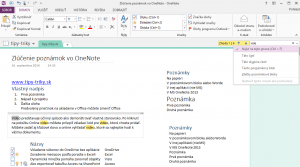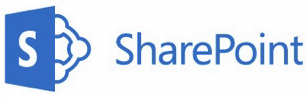Hľadať a nahradiť vo OneNote sa používa inak ako v iných aplikáciách ako sú napr. Word a Excel. Nahradiť vo OneNote je trochu nedoriešené a preto je potrebný zvláštny postup. Žiaľ nahradiť jeden výraz, ktorý sa v poznámkach opakuje niekoľkokrát sa nedá jedným úkonom ako vo Worde. Vyhľadanie nejakého výrazu je však ešte celkom pohodlné. Dokonca je možné prehľadávať aj viac strán, sekcii a poznámkových blokov. V nasledujúcom krátkom článku popíšem ako hľadať a nahradiť vo OneNote 2013.
Hľadať a nahradiť vo OneNote
Hľadať a nahradiť vo OneNote sú skombinované tak, že hľadanie sa robí bez problémov a vyhľadané výrazy sa na stránkach aj zvýrazňujú. Pri nahradení je to už horšie a treba vyhľadané výrazy zameniť manuálne. To znamená, že ak potrebujete v poznámkach nahradiť názov firmy za nový názov firmy, ktorý sa tam vyskytuje 10 krát, tak to musíte spraviť postupne 10 krát.
1. Spustite OneNote a dopíšte nejaký text poznámok na stránku ak zatiaľ žiadny text nemáte.
2. Stlačte CTRL + F a vpravo hore začnite písať hľadaný výraz. Ten sa bude hneď v celom texte zvýrazňovať žltou farbou. Pri textovom poli budete vidieť aj počet výskytov vyhľadaného výrazu a šípky na presun medzi výsledkami.
3. Iná možnosť je po použití CTRL + E kedy sa zobrazí panel hľadania, kde vidíte zoznam výsledkov hľadania.
4. Kliknutím na výsledok sa výraz na stránke označí a môžete ho nahradiť novým výrazom. Najjednoduchšie je nový výraz napísať, potom ho skopírovať (ctrl+c) a po vyhľadaní ďalšieho a jeho označení nový skopírovaný výraz prilepiť (ctrl+v) aby sa nahradil ten starý. Takto to zopakujete postupne pre všetky výskyty toho pôvodného výrazu.
5. Pri oboch možnostiach CTRL + F aj CTRL + E môžete vybrať čo sa má prehľadávať. Či len táto časť, táto skupina častí, tento poznámkový blok alebo všetky poznámkové bloky. Toto spresnenie sprehľadní prácu s výsledkami ak ich máte z rôznych umiestnení veľa.
6. Kliknutím na príkaz Pripnúť výsledky hľadania (ALT + O) sa tieto zobrazia vpravo v ukotvenej pracovnej table, kde budete vidieť viac informácii a môžete ich aj zoradiť.
Tip: Ak chcete ušetriť čas pri nahradzovaní, tak môžete skúsiť skopírovať text poznámky do Wordu, tam spraviť hromadné nahradenie a potom text skopírujete späť do poznámok OneNote.
.